我們最喜歡的 10 個用於自訂 Spotify 桌面應用程式的 Spicetify 擴展
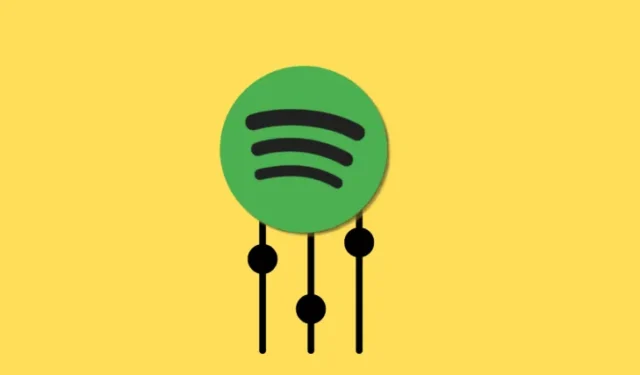
要知道什麼
- Spicetify 是一個命令列工具,可讓您自訂 Spotify 的桌面應用程式。
- Spicetify 的 Marketplace 有許多擴充功能和附加元件,可以美化並改進基本 Spotify 應用程式。
- 一些最好的 Spicetify 擴充功能包括 adblockify、書籤、Loopy Loop、Default Dynamic、Sleep Timer 和 Upcoming Song。
儘管 Spotify 的桌面應用程式具有豐富的功能和功能,但它還遠非完美。這就是為什麼許多用戶安裝 Spicetify 來控制 Spotify 應用程式中對他們最重要的小元素。
Spicetify 是一個命令列工具,可讓您自訂 Spotify、新增新選項、更改主題、封鎖廣告等等。
我們的十大 Spicetify 擴充功能可提供更好的 Spotify 桌面應用程式體驗
Spisetify 市場中有幾十個選項,沒有兩個用戶會以相同的方式自訂 Spotify。但有一些必備選項您一定要檢查一下。以下是排名前 10 的 Spisetify 插件,我們認為它們極大地改進了 Spotify 應用程序,並允許您以獨特的方式與音樂互動。
1. 廣告攔截
如果您沒有 Premium Spotify 帳戶,這是您應該獲得的第一個擴充功能。 「adblockify」擴充功能會阻止 Spotify 桌面用戶端上的所有廣告。這意味著不再有「探索高級」按鈕,不再有隨機贊助材料,也不再有廣告打擾您的音樂。
搜尋“adblockify”並點擊“安裝”。
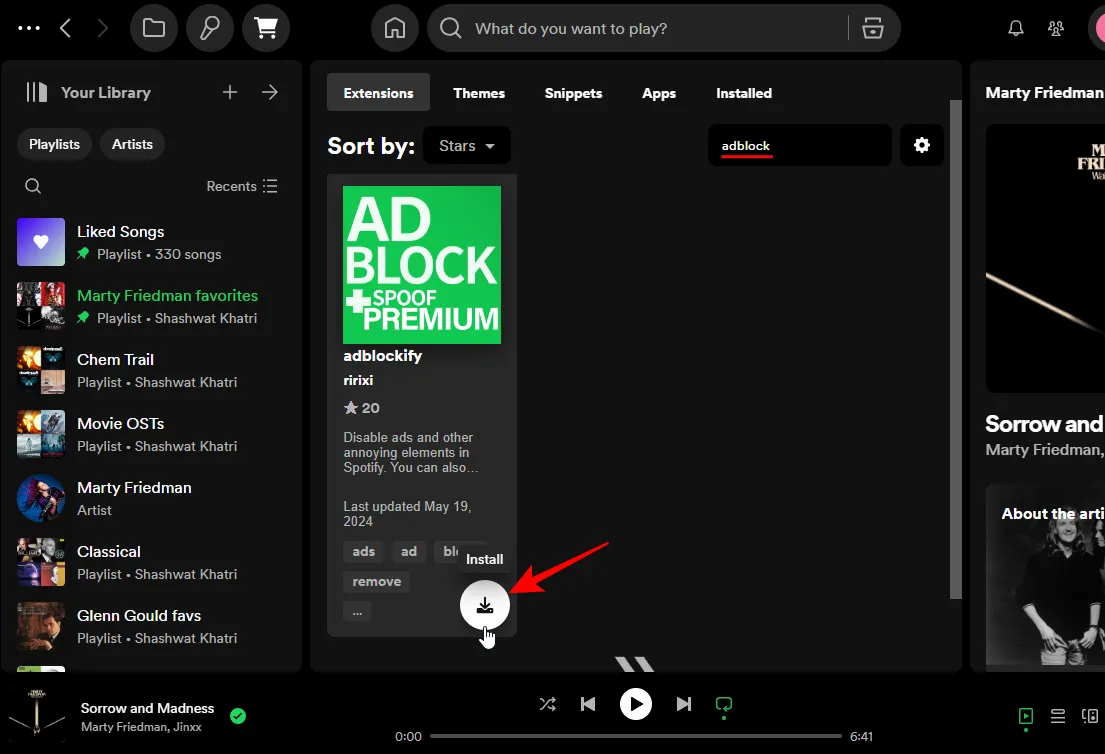
出現提示時,按一下立即重新載入。
就這樣,所有廣告都將從 Spotify 中消失。
2. 書籤
書籤是一個獨特的 Spicetify 擴充功能。它可以讓您保存任何 Spotify 頁面以供以後查看,還可以為曲目添加書籤。這使得Spotify 的功能就像一個瀏覽器,允許一個單獨的書籤空間,您可以在其中保存您所在的任何Spotify 頁面,無論是專輯、藝術家還是播放清單頁面,甚至是您想要稍後查看的歌曲。
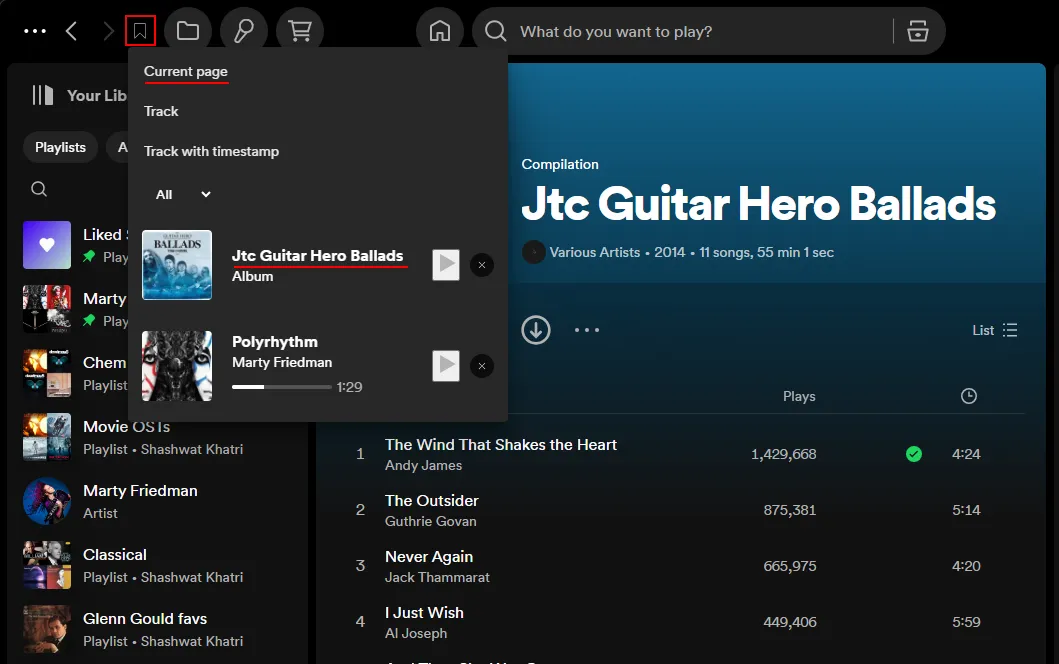
曲目也可以使用特定的時間戳來儲存。因此,如果您真正喜歡歌曲的某個部分,只需在該位置暫停歌曲並使用當前時間戳將其添加為書籤即可。
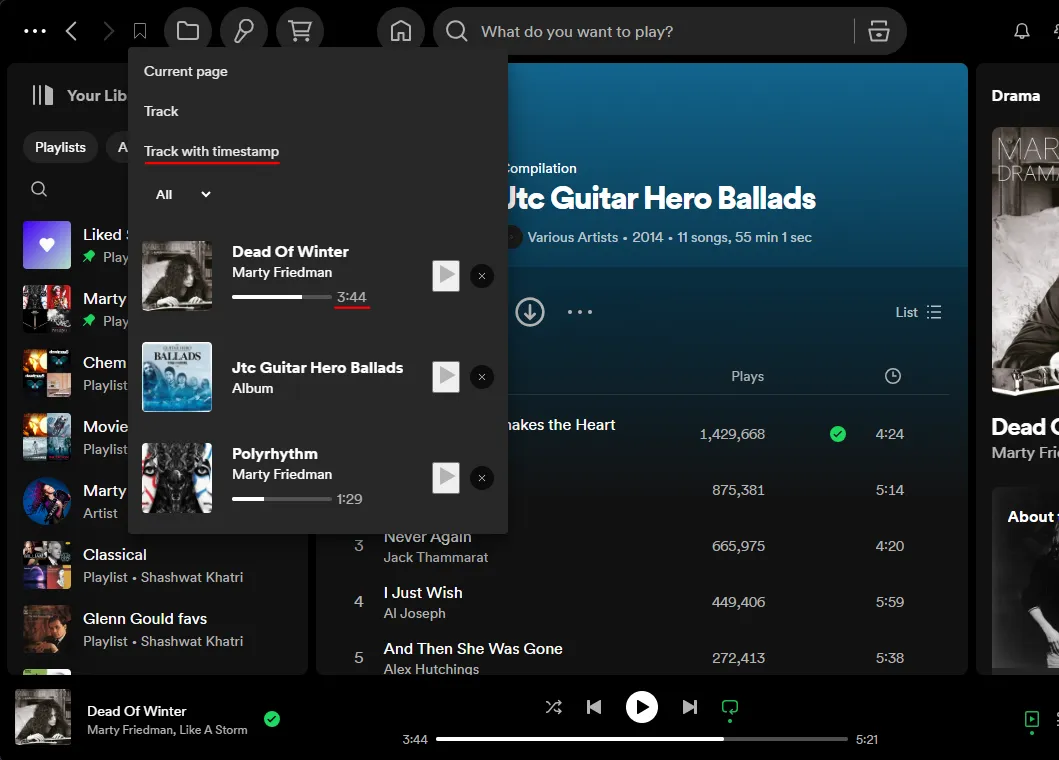
每當您想聽歌曲的該部分時,請點擊帶有時間戳的曲目。
3.即將推出的歌曲
可能不是每個人都想要這個。但對於那些希望能夠一眼就知道即將推出的歌曲是什麼的人來說,恰當地命名為“即將推出的歌曲”擴展可以完成任務。
安裝後,您將在當前曲目旁邊看到即將播放的歌曲。
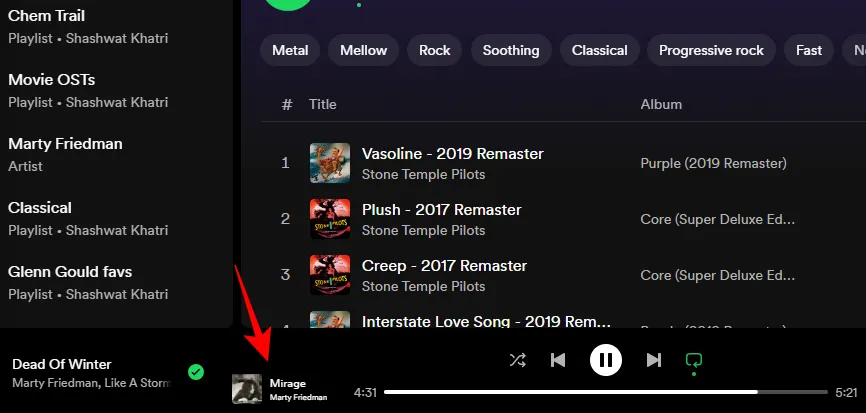
值得慶幸的是,它分離得很好,而且字體較小,所以不會混淆哪個是哪個。您無法單擊它來更改曲目。但這就是下一個曲目按鈕的用途。
4. 音量百分比和編輯
Spotify 的音量控制無疑很小,有時很難調整音量。也沒有音量百分比標記來進行更精細的調整。這就是擴展“音量百分比和編輯”的用武之地。
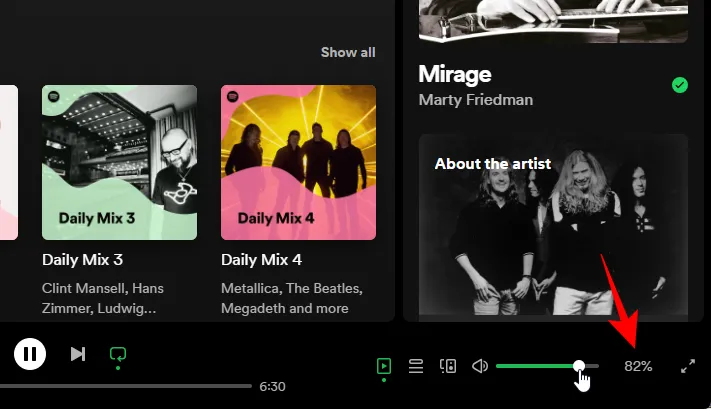
它在音量欄旁邊添加了一個音量百分比標記。如果您不想使用滑鼠調整音量,也可以按一下此百分比標記並輸入精確的音量百分比。
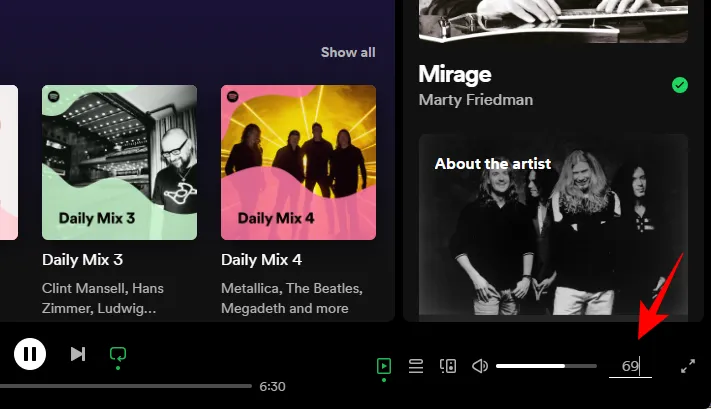
若要獲得更精確的標記,請前往設定檔 > 音量百分比 > 顯示小數。
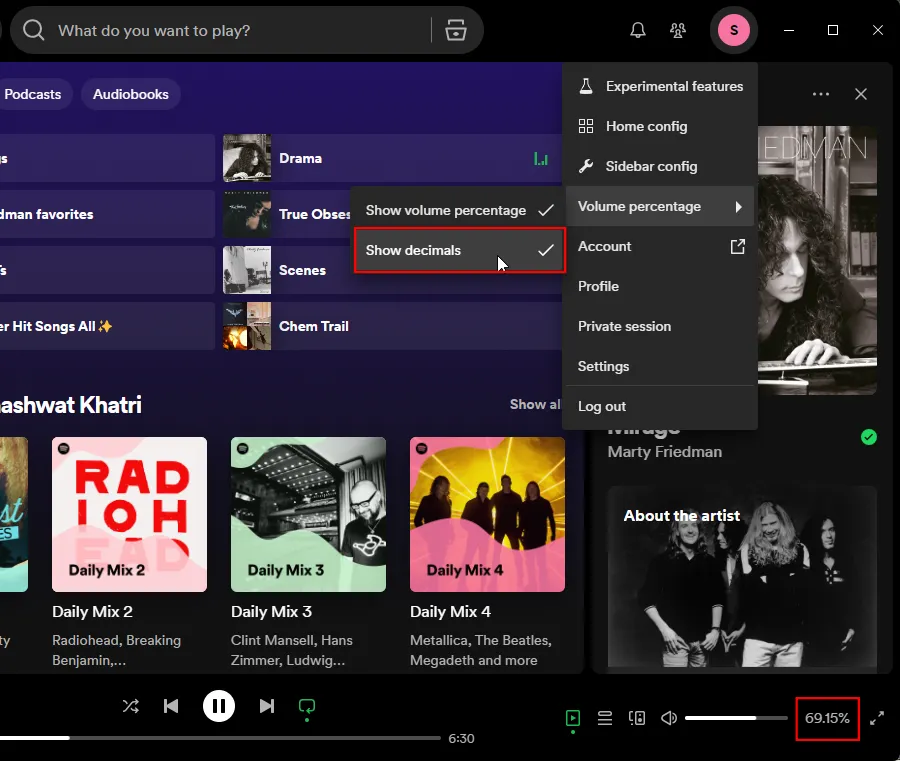
這是一個小附加元件,為我們這些對音量水平挑剔的人帶來了很多便利。
5.循環
Loopy Loop 可讓您循環播放歌曲的一部分,並讓它無限次地播放。為此,只需右鍵單擊曲目的進度欄並設定開始和結束標記即可。
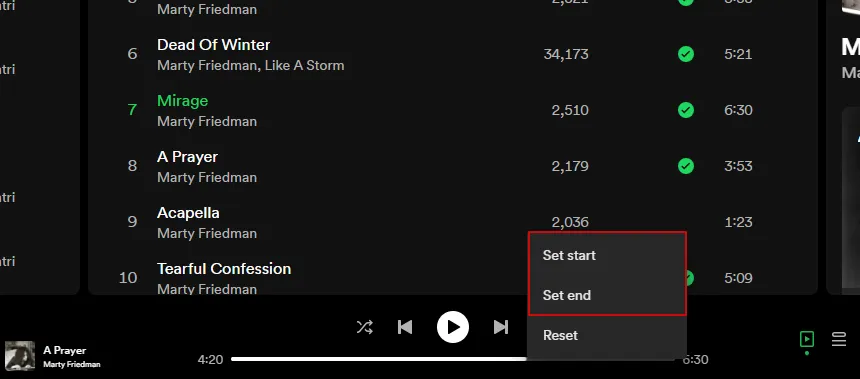
這兩點內的部分現在將循環,直到您將其刪除。
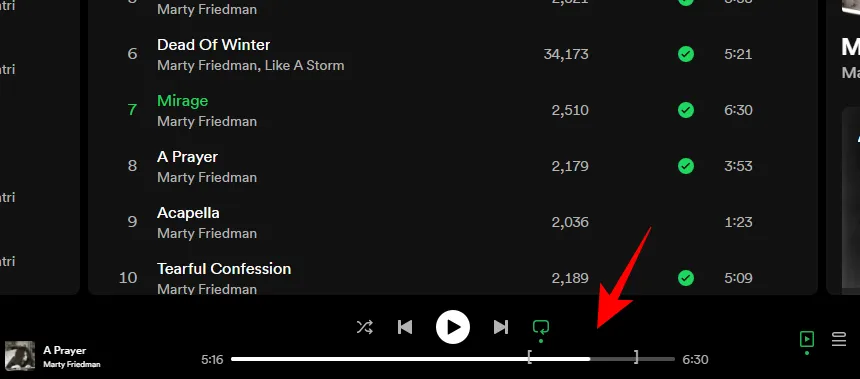
若要刪除循環,請右鍵點選進度欄並選擇重設。
Loop Loop 非常適合想要重複歌曲中無法聽夠的部分的人。它也是音樂家學習歌曲的理想選擇。
6.預設動態-主題
Spicetify Marketplace 有一個專門的主題部分,您可以在其中找到各種選項來自訂 Spotify 的外觀。但我們不得不對「預設動態」大喊一聲,我們認為它是最好的。在“主題”下查找它。
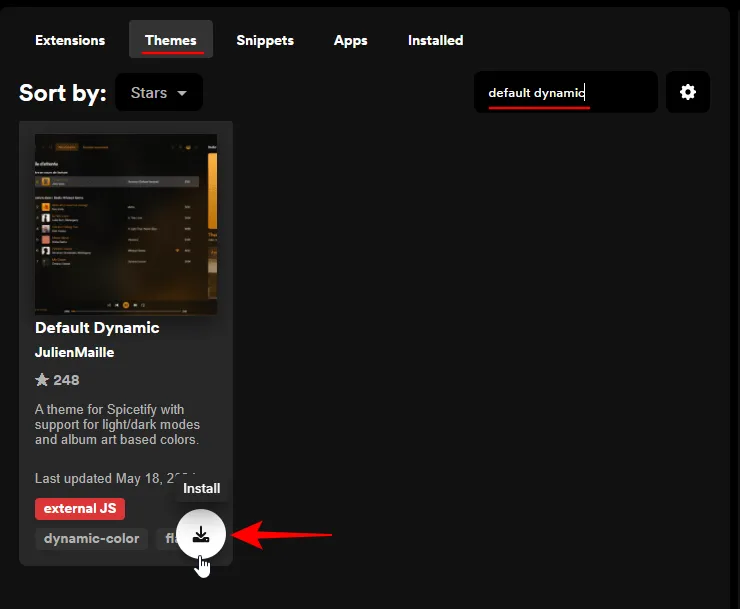
與其他靜態主題不同,它會根據當前曲目和專輯封面的顏色自動變化。
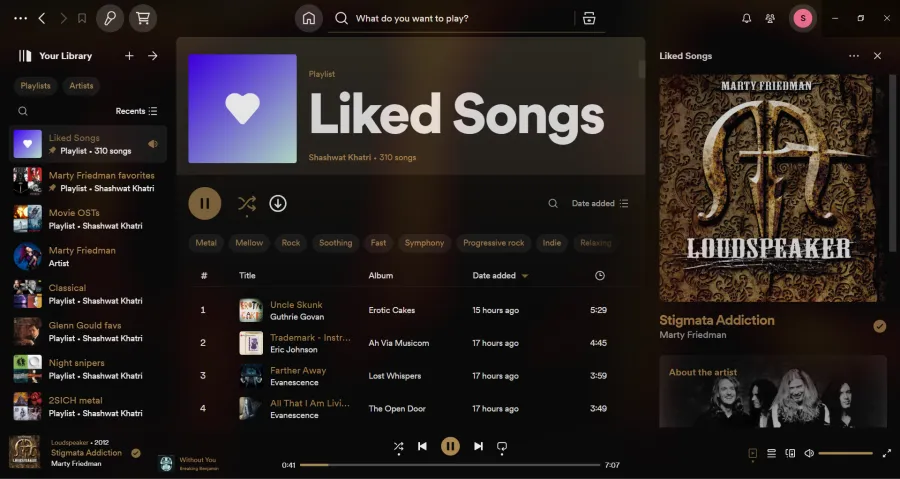
預設動態具有廣泛的調色板,並且可以很好地從封面藝術中挑選出主要顏色來應用為主題。
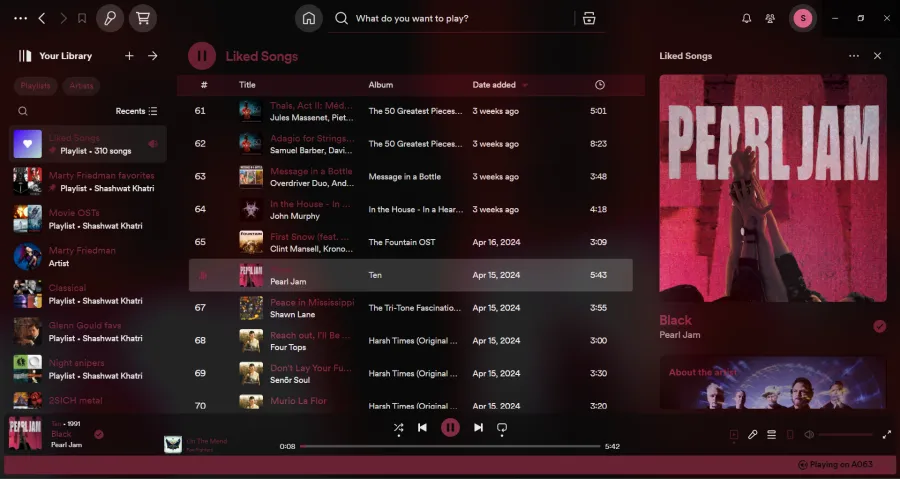
它尊重您的系統主題,並根據您的 Windows 配置預設為深色或淺色主題,這就是「預設動態」中「預設」的來源。若要手動在淺色和深色主題之間切換,請按一下新月圖示。
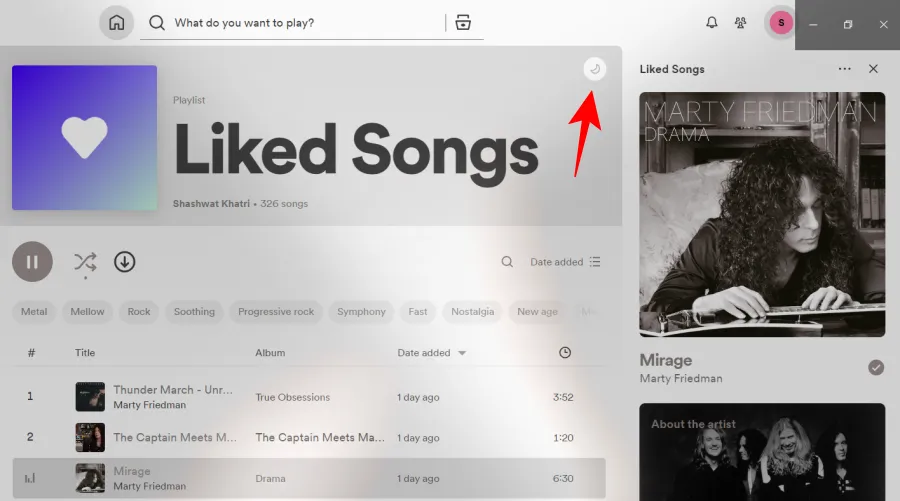
很高興看到主題發生變化,尤其是在 Shuffle 上。
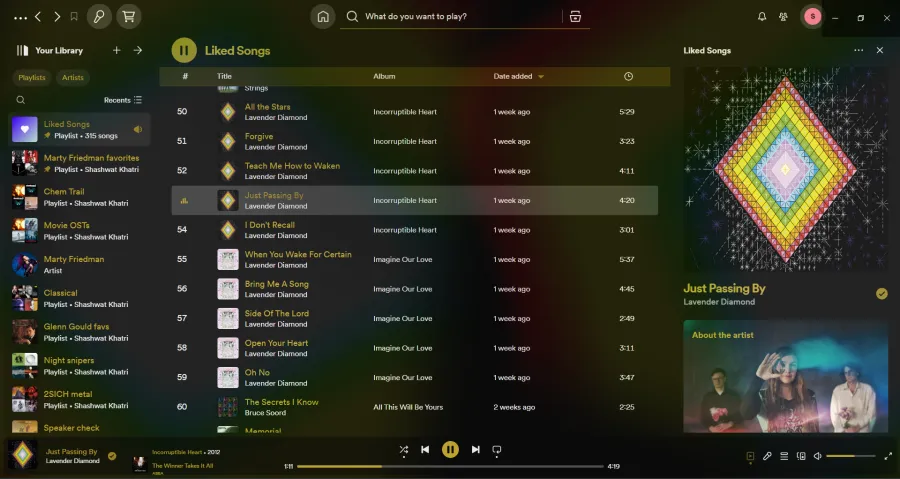
7. 更好的本地文件 – 應用程式
根據您所在的地區,Spotify 目錄可能沒有您想要的歌曲。儘管您可以讓 Spotify 播放本地文件,但該應用程式上沒有適當的整合來更輕鬆地存取本地文件。
幸運的是,Spicetify 允許您安裝一個「更好的本機檔案」應用程序,該應用程式會在您的Spotify 主UI 上新增一個單獨的資料夾,以便您可以輕鬆存取所有本機檔案並將它們新增至您喜歡的歌曲和播放清單中。
Spicetify 上的應用程式附加元件的安裝方式與擴充功能不同。以下是安裝更好的本機檔案的方法:
- 打開命令終端機並輸入以下命令以開啟 Spisetify 資料夾:
spicetify config-dir
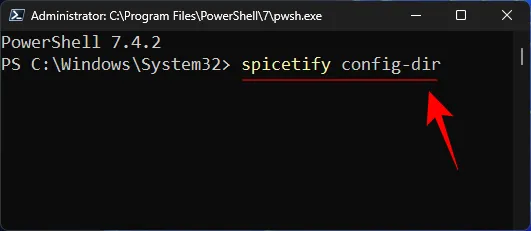
- 打開自訂應用程式資料夾。
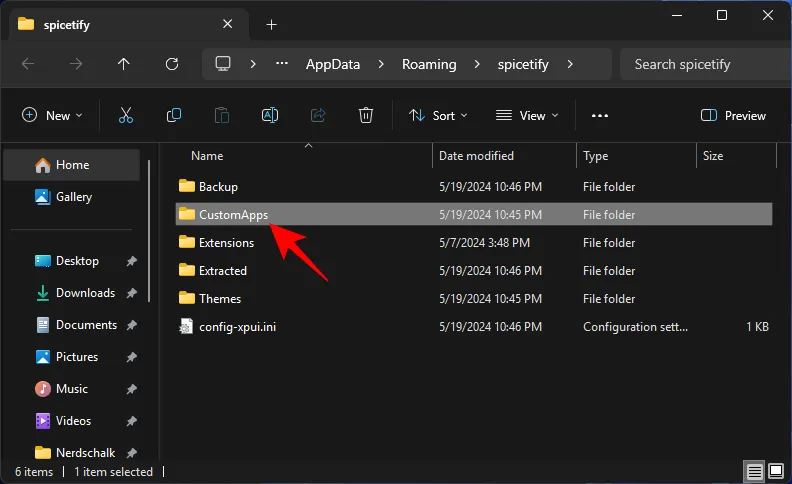
- 建立一個名為better-local-files的新資料夾。
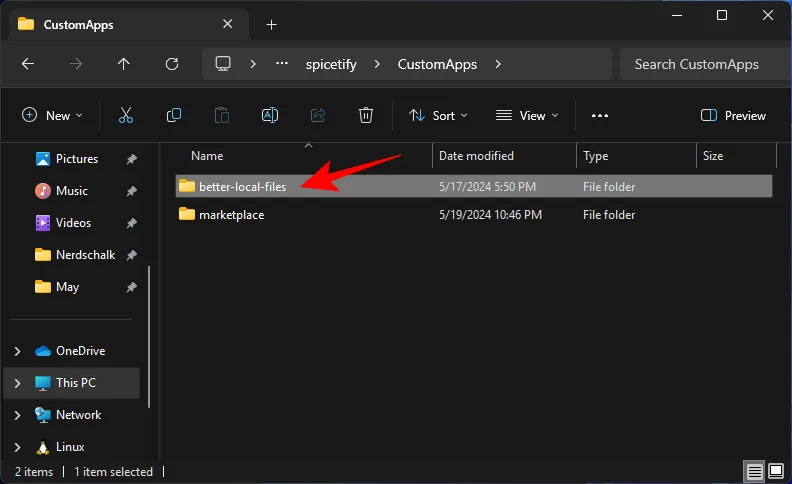
- 點擊此連結並下載 zip 檔案。
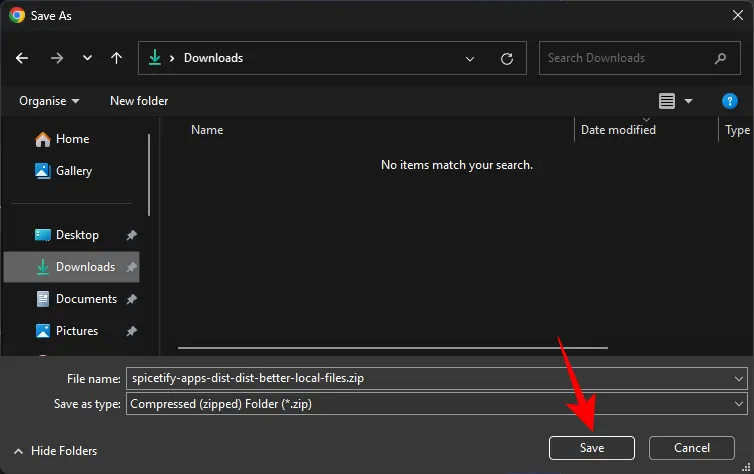
- 提取文件。
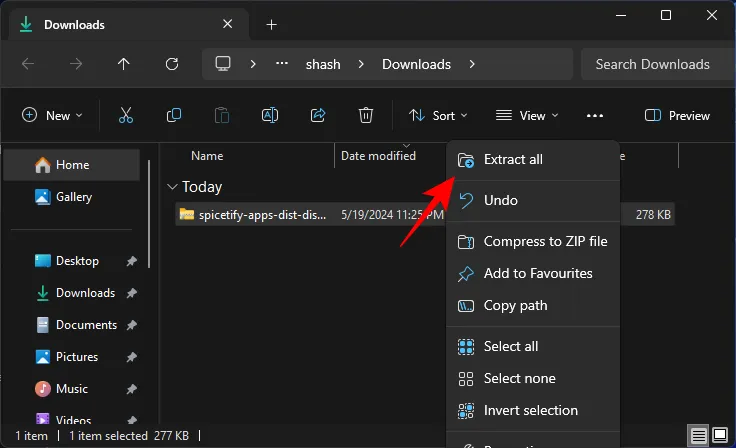
- 複製這些文件。
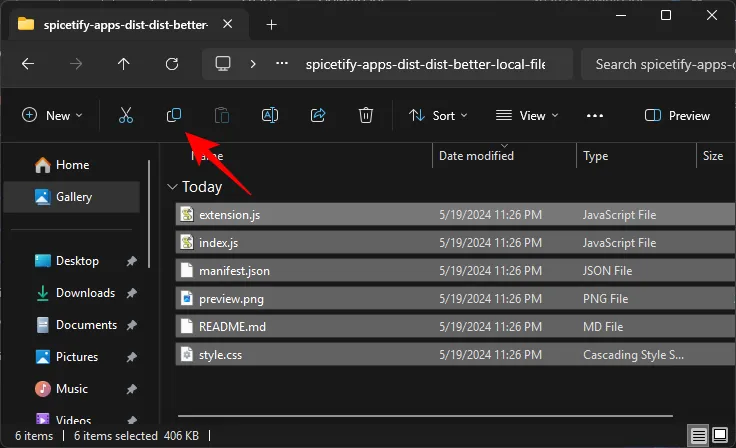
- 並將它們貼到步驟 3 中建立的「better-local-files」資料夾中。
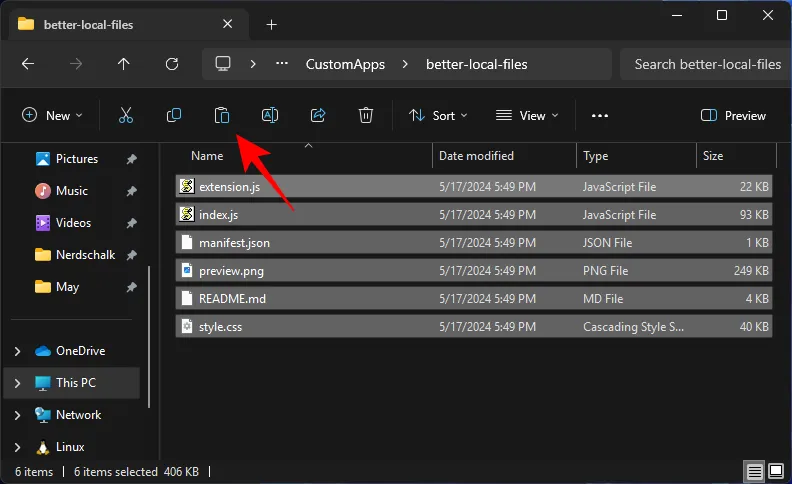
- 現在執行以下兩個命令:
spicetify config custom_apps better-local-files
spicetify apply
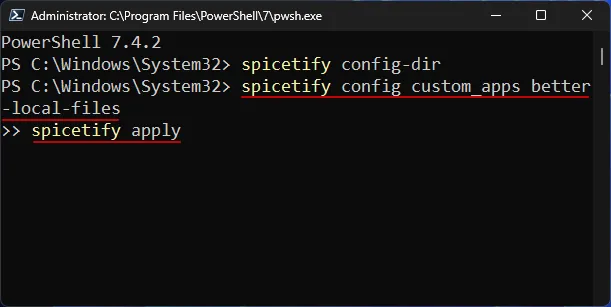
- 重新啟動 Spotify。您應該在頂部的主欄中看到一個資料夾圖示。點擊它以查看按歌曲、專輯和藝術家排序的本地文件。
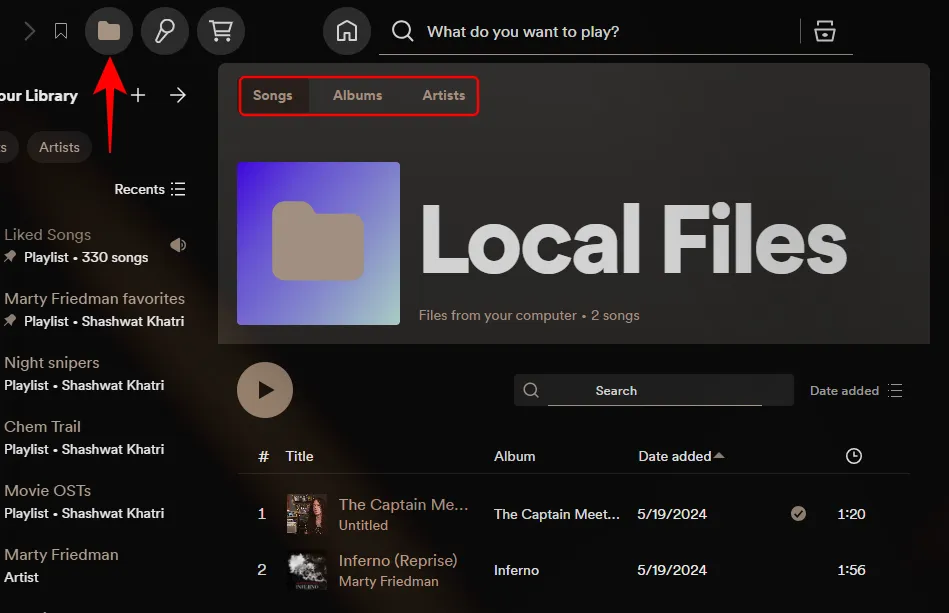
8. Lyrics Plus – 應用程式
由於 Spotify 的看漲策略,免費用戶現在甚至無法再查看歌曲的歌詞。但 Spicetify 也能滿足您的需求。
Lyrics Plus 外掛程式是 Spotify 原生歌詞功能(由 Musixmatch 提供支援)的絕佳替代品。要取得它,只需在 PowerShell 中輸入以下兩個命令:
spicetify config custom_apps lyrics-plus
spicetify apply
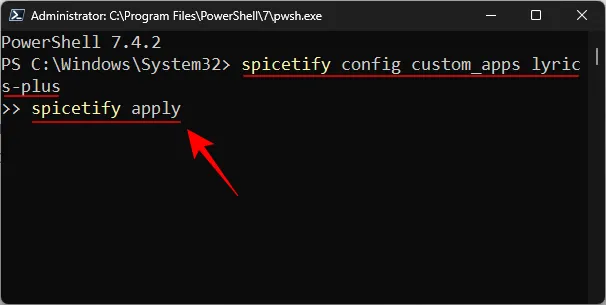
您應該在頂部的主工具列中看到一個麥克風圖示。點擊它可以查看歌詞。
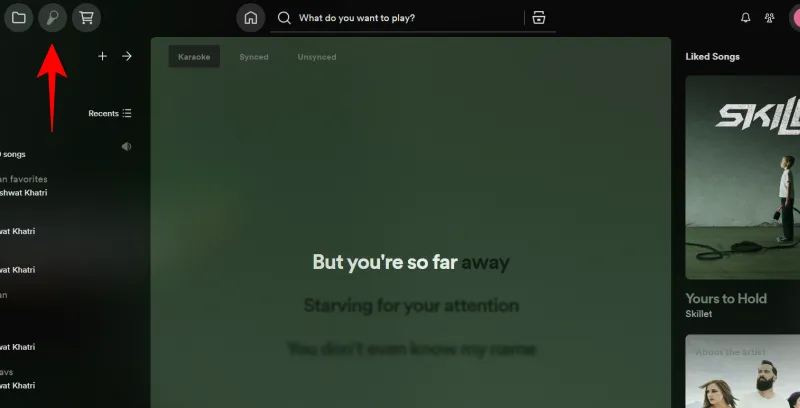
歌詞來自Musixmatch、網易(來自中國開發者和用戶)、Genius和Spotify自己的內部歌詞服務。它還可以讓您以不同的模式查看歌詞 – “卡拉 OK”、“同步”、“不同步”和“天才”(如果可用)。
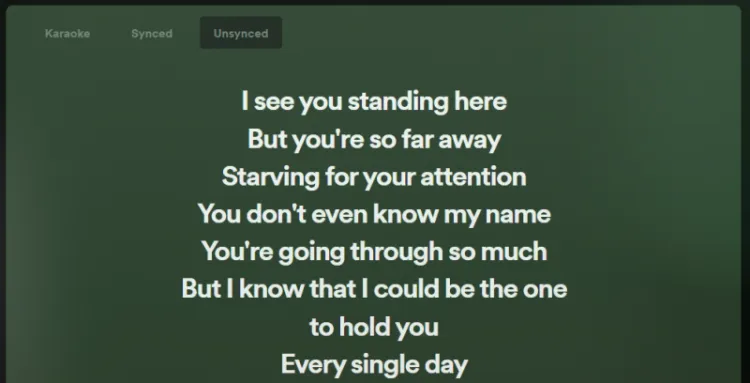
允許您調整字體大小、延遲軌道以實現更好的同步並使歌詞緊湊。
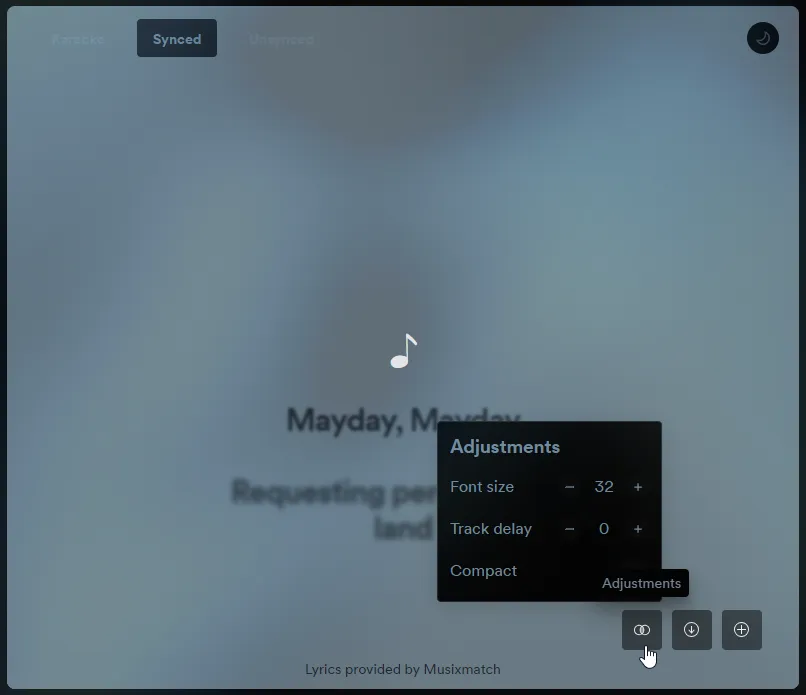
甚至可以在文件不可用時添加歌詞。
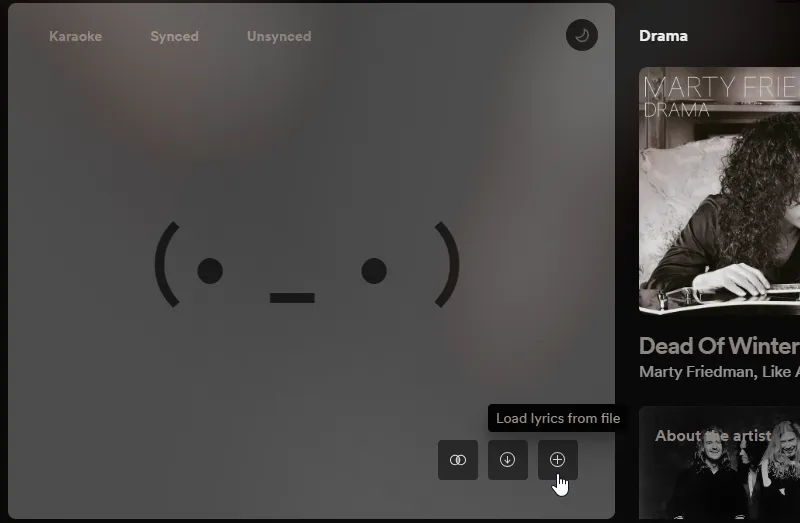
9.斑點
Spotify 的社群功能充其量只是基本功能。您可以透過「好友活動」視窗查看好友正在收聽的內容,僅此而已。 Spotispy 擴充功能透過自動將您的朋友正在播放的任何歌曲添加到您的隊列中來改進此社交功能。
點選鉛筆圖示(好友活動記錄器)。
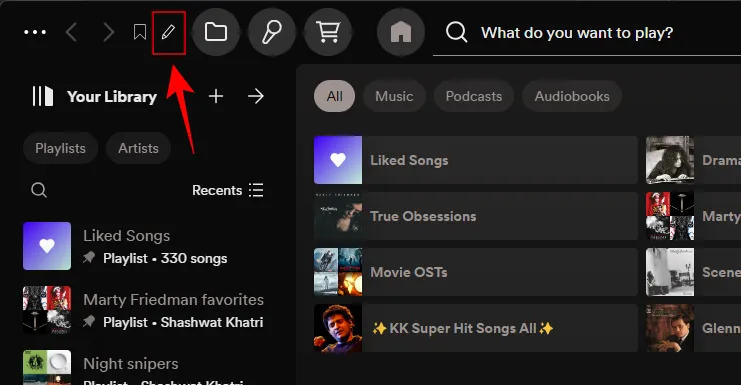
然後選擇您想要將其歌曲新增至隊列中的朋友。
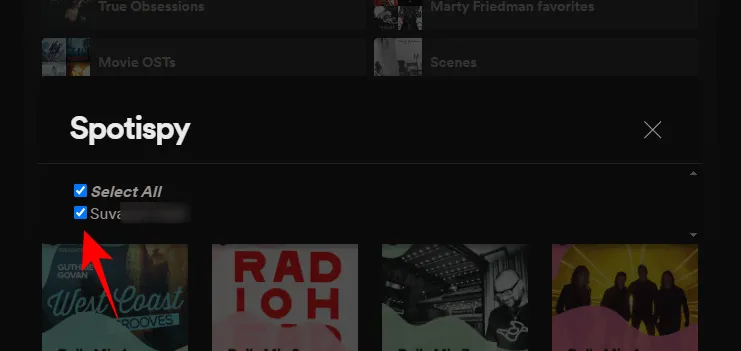
現在,每當這些朋友中的任何一個播放歌曲時,它都會自動添加到您正在播放的佇列中。
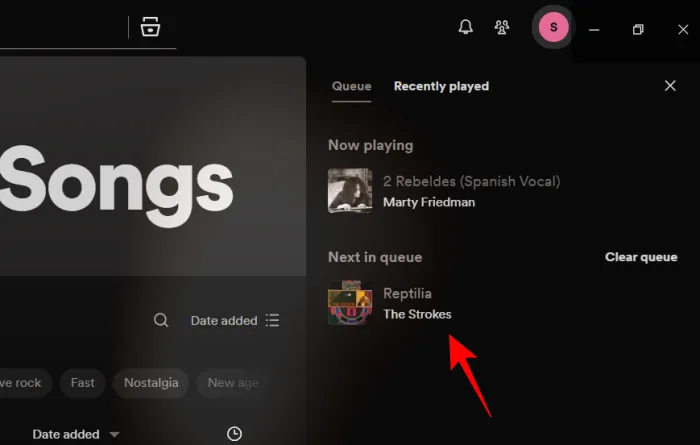
當然,這可能不適合所有人。但對於那些想要自動發現新音樂而無需檢查朋友的活動的人來說,這是一個完美的擴展。
10.睡眠定時器
儘管 Spotify 的 Android 和 iOS 應用程式上都提供了睡眠定時器功能,但桌面應用程式卻沒有得到同樣的喜愛。 Spicetify 的「睡眠定時器」擴充功能是桌面用戶透過歌曲和播客讓自己入睡的唯一方法。
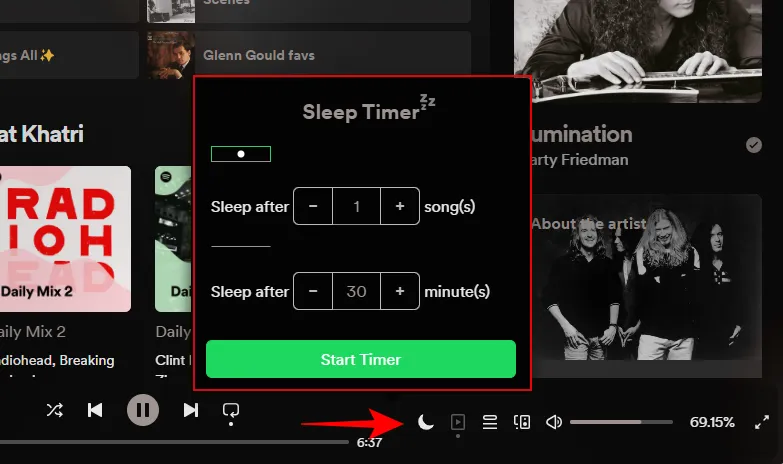
睡眠定時器出現在右下角。您可以設定計時器,在特定分鐘數或曲目數後停止播放。後者是一個有用的補充,即使在應用程式上也是不可用的。 Spotify 應該竊取這一點,並立即將其設為原生功能。
常問問題
讓我們考慮一下有關 Spotify 的 Spisetify Marketplace 擴充功能的一些常見問題。
我可以使用指令安裝 Spicetify Marketplace 擴充功能嗎?
是的,幾乎每個 Spicetify 擴充功能都可以使用命令安裝。但是,由於每個擴充功能的確切命令都不同,我們建議您從擴充功能的 Spicetify 市場頁面找到確切的說明。只需搜尋擴充功能並單擊它即可查看其自述文件。
Spicetify 已安裝,但 Spotify 上沒有任何變化
如果您已安裝 Spicetify 但沒有看到 Marketplace 選項(購物車圖示),則您可能正在使用從 Microsoft Store 安裝的 Spotify。卸載 Spotify,透過 Spotify 用戶端從其官方網站安裝它,然後使用其 PowerShell 命令安裝 Spicetify。現在您應該會看到 Marketplace 出現在 Spotify 上。
我們希望本指南幫助您熟悉自訂 Spotify 桌面應用程式並添加甚至高級會員都會羨慕的功能的最佳方式。直到下一次!繼續幹擾。



發佈留言